Pycharm使用
【一】PIP换源
【1】问题描述
- 在使用Python时需要经常用到pip安装第三方包。
- 在某些情况下由于网络速度慢或者其他各种原因,pip install会非常慢,甚至可能无法完成。
- 为了解决这个问题,可以使用以下方法
【2】永久更换pip源
- 一般来说,我们使用的是默认的pip源,这个源由于各种原因会变得非常慢,因此我们可以更改pip源为国内较快的源来提升下载速度。
- 打开控制台或终端,并输入以下命令:
pip config set global.index-url https://mirrors.aliyun.com/pypi/simple/
- 更改pip源后,可以通过以下命令验证:
pip config get global.index-url
- 如果返回值为
https://mirrors.aliyun.com/pypi/simple/,则表示更改成功。
【3】临时使用pip源
- 输入
pip install xxx时插入国内镜像源地址,变为pip install -i 地址 xxx并回车。 - 假设我们需要安装名为opencv-python的Python包。
- 使用默认源安装opencv-python
pip install opencv-python
- 使用清华大学镜像源,重新安装opencv-python
pip install -i https://pypi.tuna.tsinghua.edu.cn/simple/ opencv-python
【4】几个常用镜像源
清华大学: https://pypi.tuna.tsinghua.edu.cn/simple/
阿 里 云: https://mirrors.aliyun.com/pypi/simple/
豆 瓣: https://pypi.douban.com/simple/
中 科 大: https://pypi.mirrors.ustc.edu.cn/simple/
【二】系统和虚拟环境介绍
【1】系统环境
- 系统环境是指安装在计算机全局范围内的Python环境。
- 当你在计算机上安装Python时,它会成为系统环境的一部分。
- 在系统环境中安装的Python解释器和库对整个计算机可见,所有项目都可以访问它们。
【2】虚拟环境
(1)虚拟环境介绍
- 虚拟环境是一种在项目级别隔离Python依赖的方法。
- 通过创建虚拟环境,你可以为每个项目设置独立的Python环境,从而解决全局安装可能导致的问题。
- 虚拟环境可以包含自己的Python解释器和依赖库,与其他虚拟环境和系统环境隔离开。
(2)虚拟环境的使用场景
-
项目隔离:
- 当您需要在同一台机器上同时开发多个项目时,每个项目都可能依赖不同版本的软件包和库。
- 使用虚拟环境可以为每个项目创建独立的Python运行环境,确保项目之间不会相互干扰并避免版本冲突。
-
版本隔离:
- 在同一个项目中,不同的版本可能需要不同的软件包和库。
- 通过虚拟环境,您可以针对不同的项目版本创建独立的Python环境,并在每个环境中安装所需的软件包和库,从而实现不同版本的隔离管理和控制。
-
快速切换:
- 使用虚拟环境可以方便地进行项目之间的切换。
- 只需激活对应项目的虚拟环境,系统会自动切换到该环境,并加载该环境中安装的软件包和库。
- 这样,您就可以轻松地在不同的项目中切换,并运行适合该项目需求的Python版本和软件包。
-
环境复制:
- 通过虚拟环境,您可以快速生成一份项目的完整环境配置文件。
- 这样,您可以将这个环境配置文件分享给其他开发人员,在其他机器上也能够轻松地创建同样的Python环境,确保项目的开发和部署一致性。
(3)小结
- 虚拟环境提供了一种灵活、隔离和可定制化的方式来管理和控制Python项目所需的运行环境。
- 它能够解决不同项目之间版本依赖的问题,方便多项目并行开发,并且能够提高代码的可移植性和可维护性。
【三】创建虚拟环境的方式
【1】pycharm虚拟环境创建
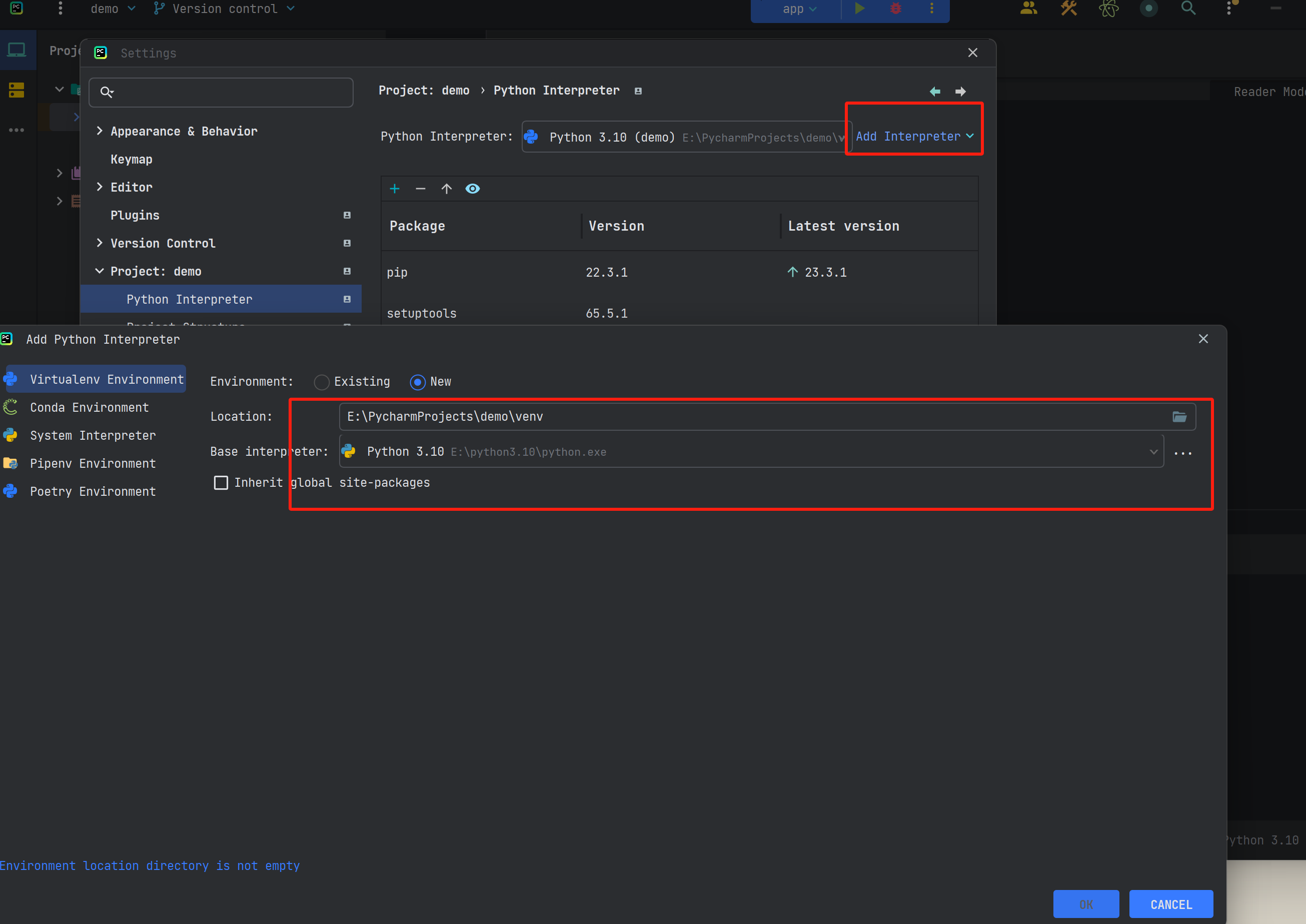
【2】pycharm简单使用介绍

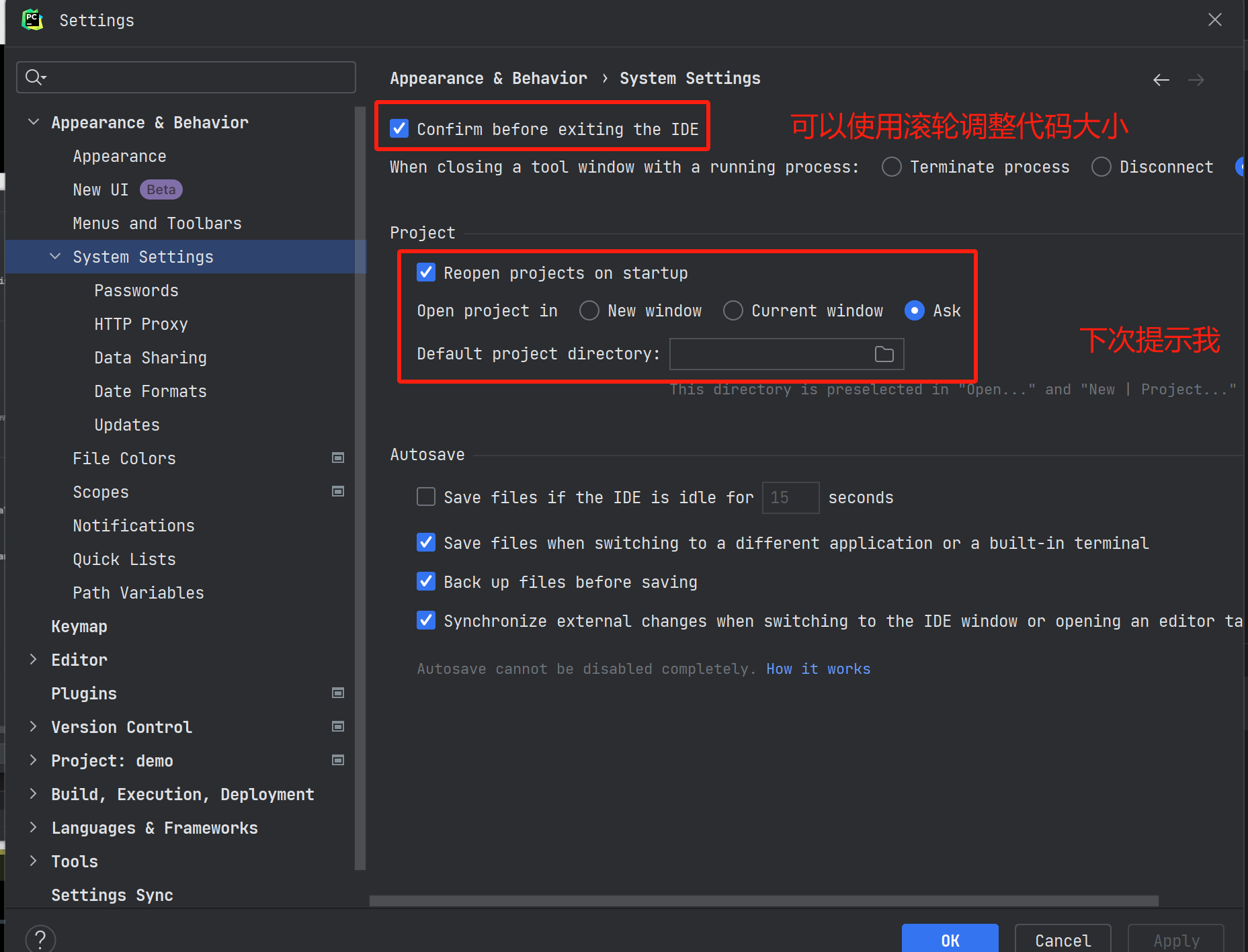

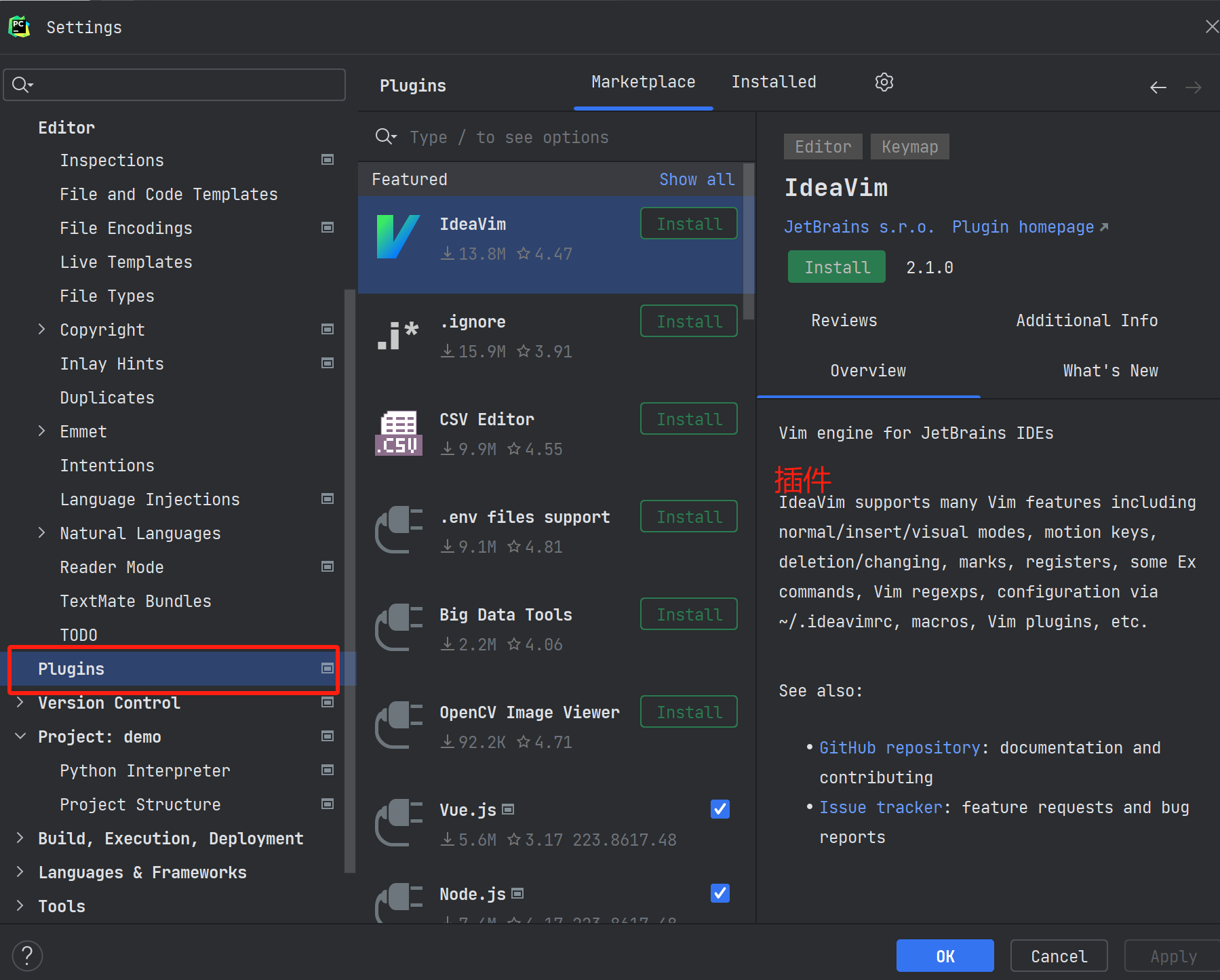
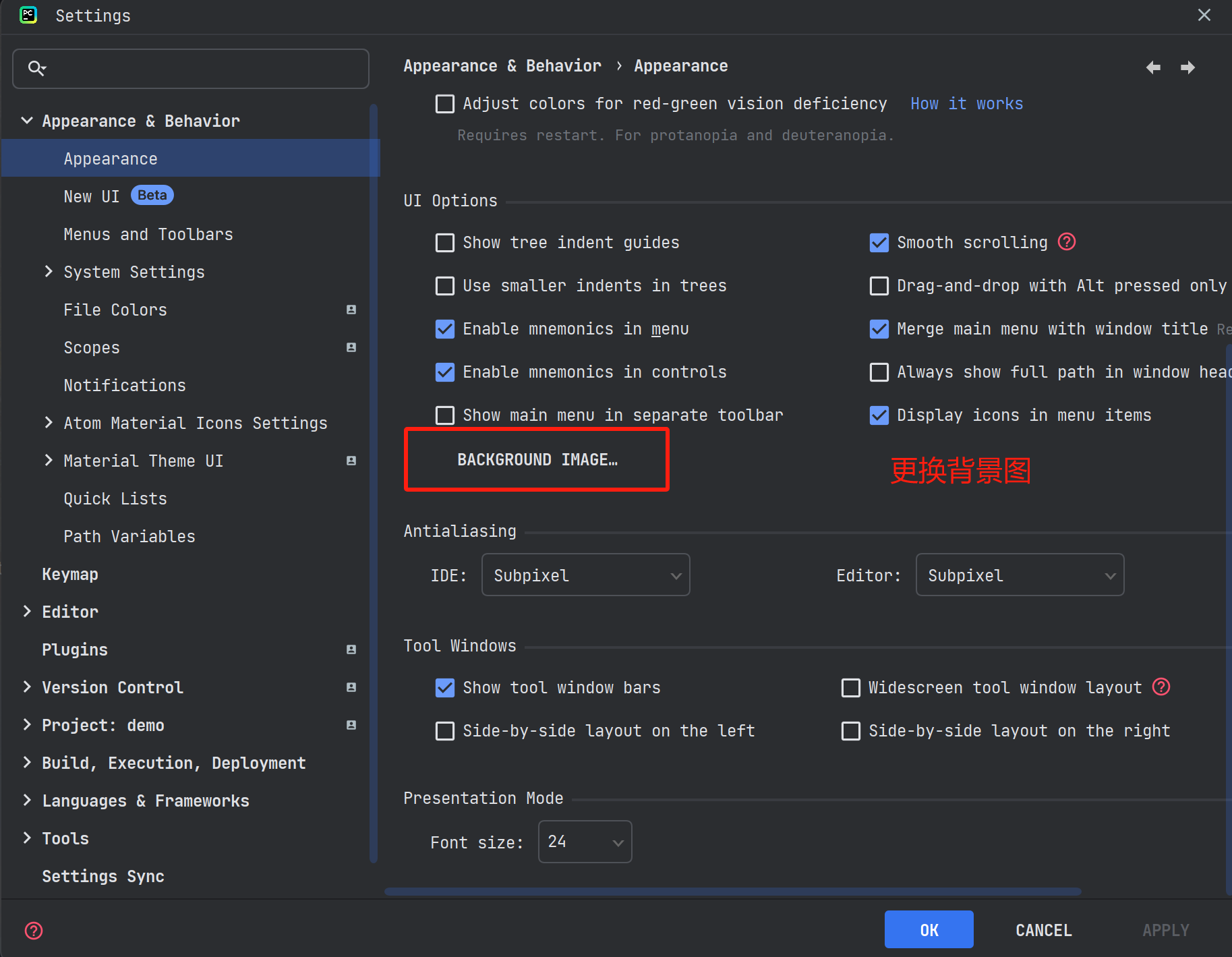
【四】pycharm快捷键
【1】基本编辑快捷键
- Ctrl + Space:基本的代码完成(类、方法、属性)
- Ctrl + Alt + Space:快速导入任意类
- Ctrl + Shift + Enter:语句完成
- Ctrl + P:参数信息(在方法中调用参数)
- Ctrl + Q:快速查看文档
- F1:外部文档
- Shift + F1:外部文档,进入web文档主页
- Ctrl + Shift + Z 或者 Ctrl + Y:撤销上一步操作 / 重做
- Ctrl + 鼠标左键:悬浮/单击鼠标左键,显示简介/进入代码定义
- Ctrl + F1:显示错误描述或警告信息
- Alt + Insert:自动生成代码
- Ctrl + O:重新方法
- Ctrl + Alt + T:选中
- Ctrl + /:行注释/取消行注释
- Ctrl + Shift + /:块注释
- Ctrl + W:选中增加的代码块
- Ctrl + Shift + W:回到之前状态
- Alt + Enter:快速修正
- Ctrl + Alt + L:代码格式化
- Ctrl + Alt + O:优化导入
- Ctrl + Alt + I:自动缩进
- Tab / Shift + Tab:缩进、不缩进当前行
- Ctrl+X/Shift+Delete:剪切当前行或选定的代码块到剪贴板
- Ctrl+C/Ctrl+Insert:复制当前行或选定的代码块到剪贴板
- Ctrl+V/Shift+Insert:从剪贴板粘贴
- Ctrl + Shift + V:从最近的缓冲区粘贴
- Ctrl + D:复制选定的区域或行
- Ctrl + Y:删除选定的行
- Ctrl + Shift + J:添加智能线
- Ctrl + Enter:智能线切割
- Shift + Enter:另起一行
- Ctrl + Shift + U:在选定的区域或代码块间切换
- Ctrl + Delete:删除到字符结束
- Ctrl + Backspace:删除到字符开始
- Ctrl + Numpad+/-:展开/折叠代码块(当前位置的:函数,注释等)
- Ctrl + shift + Numpad+/-:展开/折叠所有代码块
- Ctrl + F4:关闭运行的选项卡
【2】查找/替换快捷键
- F3:下一个
- Shift + F3:前一个
- Ctrl + R:替换
- Ctrl + Shift + F 或者连续2次敲击shift:全局查找
- Ctrl + Shift + R:全局替换
【3】运行快捷键
- Alt + Shift + F10:运行模式配置
- Alt + Shift + F9:调试模式配置
- Shift + F10:运行
- Shift + F9:调试
- Ctrl + Shift + F10:运行编辑器配置
- Ctrl + Alt + R:运行manage.py任务
【4】调试快捷键
- F8:跳过
- F7:进入
- Shift + F8:退出
- Alt + F9:运行游标
- Alt + F8:验证表达式
- Ctrl + Alt + F8:快速验证表达式
- F9:恢复程序
- Ctrl + F8:断点开关
- Ctrl + Shift + F8:查看断点
【5】导航快捷键
- Ctrl + N:跳转到类
- Ctrl + Shift + N:跳转到符号
- Alt + Right/Left:跳转到下一个、前一个编辑的选项卡(代码文件)
- Alt + Up/Down:跳转到上一个、下一个方法
- F12:回到先前的工具窗口
- Esc:从工具窗口回到编辑窗口
- Shift + Esc:隐藏运行的、最近运行的窗口
- Ctrl + Shift + F4:关闭主动运行的选项卡
- Ctrl + G:查看当前行号、字符号
- Ctrl + E:当前文件弹出,打开最近使用的文件列表
- Ctrl+Alt+Left/Right:后退、前进
- Ctrl+Shift+Backspace:导航到最近编辑区域
- Alt + F1:查找当前文件或标识
- Ctrl + B / Ctrl + Click:跳转到声明
- Ctrl + Alt + B:跳转到实现
- Ctrl + Shift + I:查看快速定义
- Ctrl + Shift + B:跳转到类型声明
- Ctrl + U:跳转到父方法、父类
- Ctrl + ]/[:跳转到代码块结束、开始
- Ctrl + F12:弹出文件结构
- Ctrl + H:类型层次结构
- Ctrl + Shift + H:方法层次结构
- Ctrl + Alt + H:调用层次结构
- F2 / Shift + F2:下一条、前一条高亮的错误
- F4 / Ctrl + Enter:编辑资源、查看资源
- Alt + Home:显示导航条
- F11:书签开关
- Ctrl + Shift + F11:书签助记开关
- Ctrl + #[0-9]:跳转到标识的书签
- Shift + F11:显示书签
【6】搜索相关快捷键
- Alt + F7 / Ctrl + F7:文件中查询用法
- Ctrl + Shift + F7:文件中用法高亮显示
- Ctrl + Alt + F7:显示用法
【7】重构快捷键
- F5:复制
- F6:剪切
- Alt + Delete:安全删除
- Shift + F6:重命名
- Ctrl + F6:更改签名
- Ctrl + Alt + N:内联
- Ctrl + Alt + M:提取方法
- Ctrl + Alt + V:提取属性
- Ctrl + Alt + F:提取字段
- Ctrl + Alt + C:提取常量
- Ctrl + Alt + P:提取参数
【8】控制VCS/Local History快捷键
- Ctrl + K:提交项目
- Ctrl + T:更新项目
- Alt + Shift + C:查看最近的变化
- Alt + BackQuote(’):VCS快速弹出
【9】模版快捷键
- Ctrl + Alt + J:当前行使用模版
- Ctrl + J:插入模版
【10】基本快捷键
- Alt + #[0-9]:打开相应的工具窗口
- Ctrl + Alt + Y:同步
- Ctrl + Shift + F12:最大化编辑开关
- Alt + Shift + F:添加到最喜欢
- Alt + Shift + I:根据配置检查当前文件 正在为您搜索:继续
- Ctrl + Alt + S:打开设置对话框
- Ctrl + Shift + A:查找动作
- Ctrl + Tab:在窗口间进行切换
- Alt + Insert:生成代码
- Ctrl + /:注释(// 或者 /.../ )
- Ctrl + Shift + /:添加/删除快注释(/**...*/)
- Ctrl + W:递进式取消选择代码块
- Ctrl + Shift + W:递进式选择代码块
- Alt + Q:精确定位到光标所在的代码块,然后再次按返回先前的位置
- Ctrl + Shift + ]/[:选中当前代码块的闭合部分,比如一对大括号中的所有内容
- Ctrl + F4:关闭当前编辑页签
- Ctrl + Shift + U:转换选中的文本(大写、小写、切换大小写)
【11】常用快捷键小结
- Ctrl + /:行注释/取消行注释
- Ctrl + Alt + L:代码格式化
- Tab / Shift + Tab:缩进、不缩进当前行
- Ctrl+X/Shift+Delete:剪切当前行或选定的代码块到剪贴板
- Ctrl+C/Ctrl+Insert:复制当前行或选定的代码块到剪贴板
- Ctrl+V/Shift+Insert:从剪贴板粘贴
- Ctrl + B / Ctrl + Click:跳转到声明
- Ctrl + 鼠标左键:悬浮/单击鼠标左键,显示简介/进入代码定义
- Ctrl + D:复制选定的区域或行